
Mündəricat:
- Addım 1: Proqramlar
- Addım 2: Yükləmə
- Addım 3: Kursorların quraşdırılması
- Addım 4: Şriftlərin quraşdırılması
- Addım 5: ViStart və ViOrb quraşdırın
- Addım 6: WinFlip -in quraşdırılması
- Addım 7: Vista "Mövzunu" quraşdırın
- Addım 8: Kenar çubuğunun quraşdırılması
- Addım 9: Girişin quraşdırılması
- Addım 10: TransBar quraşdırın
- Addım 11: Bitdi
- Müəllif John Day [email protected].
- Public 2024-01-30 07:49.
- Son dəyişdirildi 2025-01-23 12:56.
Bu gün sizə Windows XP -nin Windows Vista kimi görünməsini göstərəcəyəm! Kompüter bilikləri məhdud insanlar üçün bunu məsləhət görmürəm. Bu olduqca çaşdırıcı ola bilər. Bu mənim ilk təlimatımdır, amma mümkün qədər hərtərəfli olmağa çalışacağam. Virus, casus proqram və ya başqa bir səbəbdən kompüterinizə edilən hər hansı bir ziyana görə cavabdeh deyiləm. Bu təlimat yalnız təlim məqsədləri üçündür. QEYD: Bu proqramların işçiləri tələb edərsə, bu Təlimatı siləcəyəm (və ya kredit əlavə edəcəyəm).
Addım 1: Proqramlar
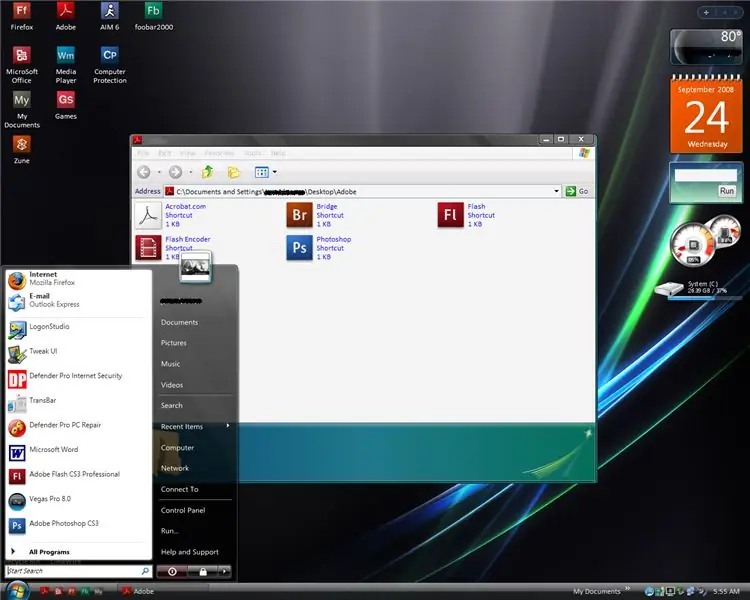
Bu təlimat sizə aşağıdakı proqramların necə qurulacağını göstərəcək: ViStartViOrbWinFlipWindows RTM Kenar Çubuğu + Vaio XPVista Aero Cursors Windows Vista GirişVista FontsTransBar
Addım 2: Yükləmə
Bütün lazımi proqramları qurmaq üçün bir ZIP faylı təqdim edirəm. Bu faylı çıxarmaq üçün WinRAR və ya WinZipə ehtiyacınız olacaq. Vista XP.zip -i yükləyin və yadda saxlayacağınız bir yerə çıxarın. Faylları çıxarın və 3 -cü addıma keçin.
Addım 3: Kursorların quraşdırılması
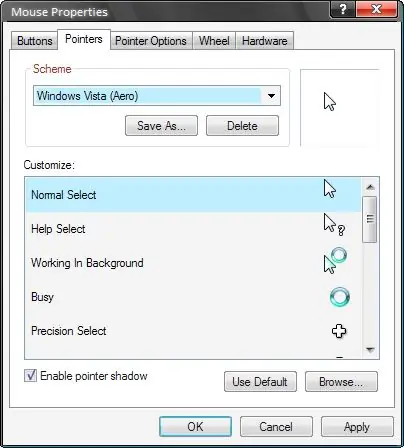
Fayllar çıxarıldıqdan sonra, qovluğu açın və "Cursors" aero Cursors -u kopyalayın və C: / WINDOWS -ə yapışdırın (bu təsadüfən silinmədiyinə əmin olmaq üçün Başlat> İdarəetmə Paneli> üzərinə vurun. Yazıcılar və Digər Avadanlıqlar> Siçan "Göstəricilər" sekmesini seçin. İmleci aşağıdakı fayllara dəyişin Normal Seçim -------------- C: / WINDOWS / Aero Cursors / aero_arrow.curYardım Seç ---- -------------- C: / WINDOWS / Aero Cursors / aero_helpsel.curFonda İşləmək-C: / WINDOWS / Aero Cursors / aero_working.aniBusy ---------- ----------------- C: / WINDOWS / Aero Cursors / aero_busy.aniPrecision seçin ----------- C: / WINDOWS / Aero Cursors / aero_prec. curText seçin ------------------ C: / WINDOWS / Aero Cursors / aero_select.curHandwriting ---------------- C: / WINDOWS / Aero Cursors / aero_pen.curUnavailable ---------------- C: / WINDOWS / Aero Cursors / aero_unavail.curVertical Resize ------------ C: / WINDOWS / Aero Cursors / aero_ns.cur Horizontal Resize --------- C: / WINDOWS / Aero Cursors / aero_ew.curDiagonal Re ölçüsü 1 -------- C: / WINDOWS / Aero Cursors / aero_nwse.curDiagonal Resize 2 -------- C: / WINDOWS / Aero Cursors / aero_nesw.curMove -------- ------------------- C: / WINDOWS / Aero Cursors / aero_move.curAlternate seçin ------------- C: / WINDOWS / Aero Cursors / aero_alt.curLink seçin ------------------- C: / WINDOWS / Aero Cursors / aero_link.cur
Addım 4: Şriftlərin quraşdırılması
Şriftlərə daxil olun, bütün faylları kopyalayın və C: / WINDOWS / FONTS -a gedin Bu qovluğa yapışdırın və onlar avtomatik olaraq quraşdırılmalıdır.
Addım 5: ViStart və ViOrb quraşdırın
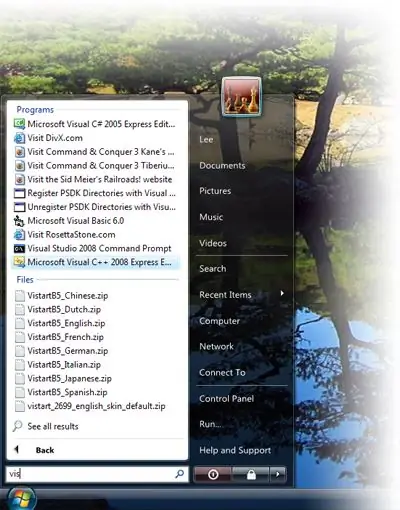
ViStart, www.lee-soft.com saytından əsl vista başlanğıc menyusuna çox bənzər görünən zəhmli bir proqramdır. "Vista Başlat" qovluğuna daxil olun və ViStart OneStep -ə iki dəfə vurun. Proqramı avtomatik olaraq açmalıdır, ancaq bir şey sizin üçün və ya hər kəs üçün quraşdırmaq istəsəniz, hər kəs seçməyi məsləhət görürəm. Hər kəsi seçsəniz C: / Program Files / ViStart -a quraşdırılacaq, bu da qısa yolu sildiyiniz zaman çox faydalıdır. ViOrb, "Başlat" düyməsini Vista Orb ilə əvəz edən ViStart -ın "bacısı" proqramıdır. ViOrb qurmaq üçün "Vista Orb" qovluğuna daxil olmaq istisna olmaqla eyni prosesi istifadə edin.
Addım 6: WinFlip -in quraşdırılması
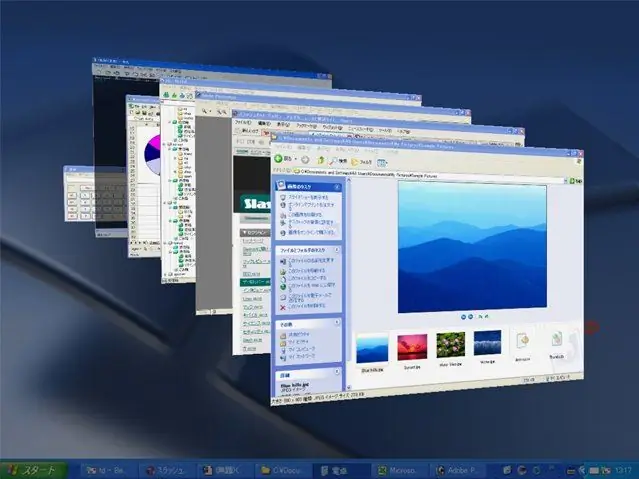
Bu proqramı www.crystalxp.net saytından əldə etdiyimə inanıram. Vista'dan "Flip 3D" effektini olduqca yaxşı simulyasiya edir. WinFlip qovluğuna daxil olun və WinFlip.exe faylını iki dəfə vurun. Bu yükləyicini açmalıdır. (Əgər belə deyilsə, proqramı əl ilə quraşdırmalı olan WinFlip qovluğunu C: / Program Files -ə kopyalamağa çalışın.)
Addım 7: Vista "Mövzunu" quraşdırın
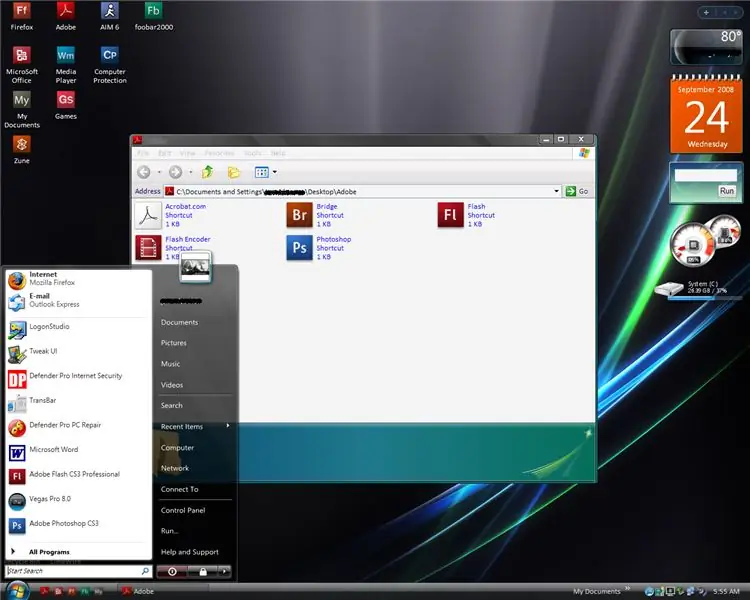
Bunu www.deviantart.com saytında tapdım. Vista'ya bir qədər bənzəyir, amma əlbəttə ki, mükəmməl deyil. Tema qovluğuna, YAFVC3 VS-ə daxil olun və sonra YAFVC3-32-UnMod.msstyles seçin. (Bu düzgün işləmirsə, digərini sınayın.) Bu Ekran Xüsusiyyətlərini açmalıdır. Rəng Şeması altında "Noir" seçməyi məsləhət görürəm. Bu qovluğu C: / WINDOWS və ya C: / Program Files kimi təsadüfən silməyəcəyiniz bir yerdə saxlamaq istəyəcəksiniz.
Addım 8: Kenar çubuğunun quraşdırılması
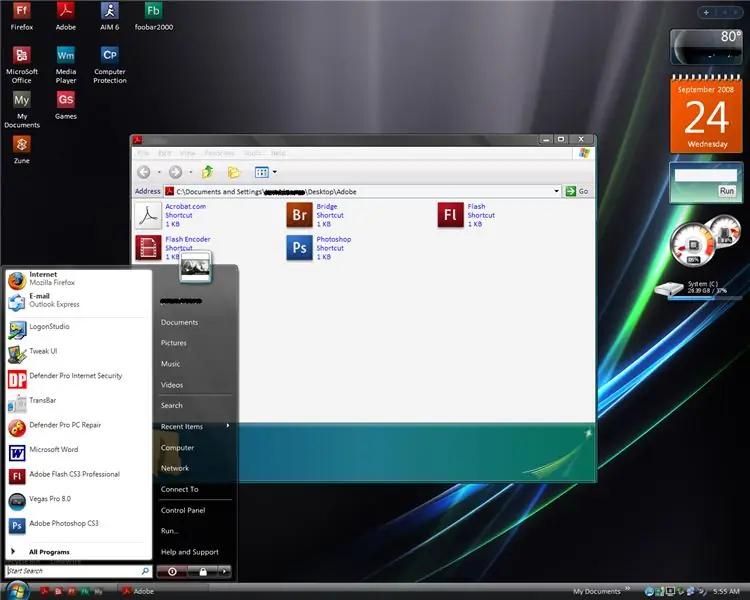
İşin çətinləşdiyi yer budur … bu bir neçə proqramı quranda çox qarışdım. Bu, Windows RTM Kenar Çubuğunun REAL bir nüsxəsidir, belə ki, hətta yeni qurğular da quraşdıra bilərsiniz. Bunu mən etməmişəm, www.google.com saytından tapdım və əgər MicroSoft məndən keçidi silməyimi istəsə, çəkinməyəcəyəm. Bu VAIO XP ilə qurulmaq üçündür, buna görə əvvəlcə Kenar Çubuğu> VAIO XP və ikiqat yükləyiciyə vurun. (İstəyirsə, quraşdırıldıqdan sonra kompüterinizi yenidən başladın.) Kenar çubuğu qovluğuna daxil olun və quraşdırıcıya iki dəfə vurun. Quraşdırma tamamlanana qədər onun təlimatlarına əməl edin. Masaüstünü Yarat düyməsini və Başlat'ı tıkladığınızdan əmin olun. (lakin bir az qarışıq olanlar üçün bir qısa yol paketi daxil edəcəyəm.) DİQQƏT: Gadget'larınız ağ qutular kimi görünsə, Internet Explorer 7 qurmalısınız, onu standart brauzeriniz kimi tətbiq etməlisiniz və yan çubuq. Daha sonra standart brauzerinizi istədiyiniz hər şeyə qaytara bilərsiniz. Kompüteri yenidən başlatmağın heç bir əhəmiyyəti yoxdur, yan panel eyni qalmalıdır. Hər hansı bir yardıma ehtiyacınız varsa şərh yazın.
Addım 9: Girişin quraşdırılması
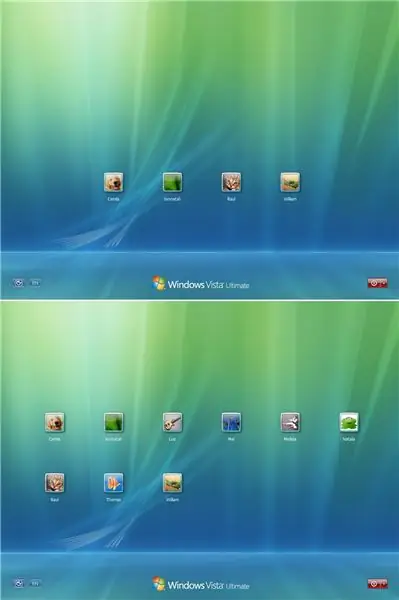
Bu girişi www.deviantart.com saytında tapdım, RaulWindowsNOTE tərəfindən yaradılmışdır: 100% mükəmməl deyil. İstifadəçiləri dəyişdirərkən, söndürmə düyməsi görünmür. (və ya heç olmasa mənim üçün deyil) Windows Vista Giriş qovluğuna daxil olun və həmin qovluqdakı install.txt faylını izləyin. Hər şeyi izah edəcək. XƏBƏRDARLIQ: İstədiyinizə əmin olmadıqca bunu etməyin. Geri çevirə bilərsiniz, amma çətin ola bilər.
Addım 10: TransBar quraşdırın
TransBar yükləyicisini iki dəfə vurun və təlimatlarına əməl edin.
Addım 11: Bitdi
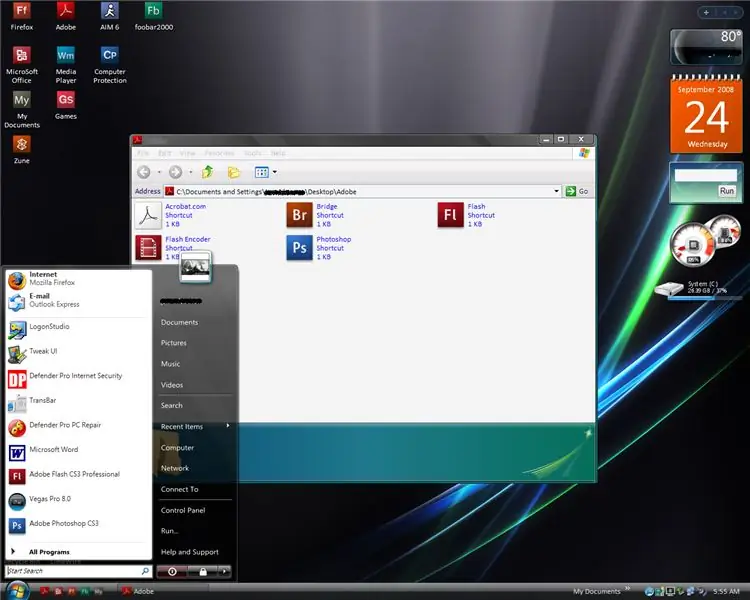
Təbriklər! Kompüteriniz indi sanki Windows Vista'ya bənzəyir! Əslində bir dostum var idi ki, həqiqətən Vista gəldi və təkmilləşdirməyimi soruşdu. Çox inandırıcıdır:] Bütün qısa yollarınız üçün bir qovluq hazırlamağı məsləhət görürəm. Heç bir şeydən yaxa qurtarsanız Vista XP -ni avtomatik işə salacaq bir proqram əlavə edəcəyəm. Ekran qoruyucuları və divar kağızları daxil etdim, ancaq bunları necə quracağınızı biləcəyimi güman edirəm. Növbəti təlimatımda, kompüterinizi yenidən başlatdığınızda açılan bu zəhlətökən proqramları necə söndürməyi sizə öyrədəcəyəm.
Tövsiyə:
Arduino MIDI Controller qurun: 5 addım (şəkillərlə)

Arduino MIDI Controller qurun: Hamıya salam! Bu təlimatda sizə öz Arduino ilə işləyən MIDI nəzarətçinizi necə quracağınızı göstərəcəyəm. MIDI, Musiqili Alətlərin Rəqəmsal İnterfeysini ifadə edir və kompüterlərə, musiqi alətlərinə və digər aparatların işləməsinə imkan verən bir protokoldur
Ethernet Kabelindən istifadə edərək Laptop/PC vasitəsilə Raspberry Pi 4 qurun (Monitor yox, Wi-Fi yoxdur): 8 addım

Ethernet Kabelindən istifadə edərək Laptop/PC vasitəsilə Raspberry Pi 4 qurun (Monitor yoxdur, Wi-Fi yoxdur): Bunun üçün qurmaq üçün 1Gb RAM-lı Raspberry Pi 4 Model-B ilə işləyəcəyik. Raspberry-Pi, təhsil məqsədləri və DIY layihələri üçün əlverişli bir dəyəri olan 5V 3A enerji təchizatı tələb edən bir lövhəli kompüterdir
İsti Oturacaq: Rəngi Dəyişən İsti Yastıq Qurun: 7 Addım (Şəkillərlə)

İsti Oturacaq: Rəngi Dəyişən İsti Yastıq Qurun: Soyuq qış günlərində özünüzü qızartmaq istəyirsiniz? Hot Seat, ən maraqlı iki e -tekstil imkanından istifadə edən bir layihədir - rəng dəyişikliyi və istilik! İstiləşəcək bir oturacaq yastığı hazırlayacağıq və getməyə hazır olduqda bunu ortaya qoyacaq
Raspberry Pi -də Tam Windows 10 qurun !: 5 addım

Raspberry Pi -də Tam Windows 10 qurun!: Raspberry Pi bir çox şeyi etmək üçün əla bir lövhədir. IOT, Ev avtomatlaşdırılması və s. Kimi bir çox göstərişlər var. Bu təlimatda Raspberry PI 3B -də tam Windows masaüstünü necə işlədə biləcəyinizi göstərəcəyəm
Raspberry Pi -də Shinken Şəbəkə Monitorunu Qurun və Qurun: 14 Addım

Raspberry Pi -də Shinken Şəbəkə Monitorunu Qurun və Qurun: QEYD: shinken sonuncu dəfə MAR2016 -da 2.4.3 sabit bir versiyası olaraq yeniləndi. Beləliklə, bir neçə il əvvəl ev şəbəkəsi monitorinqinin başqa yollarına keçdim. Əlavə olaraq, php5 -in mövcud olmadığı görünür, buna görə də bu təlimatı istifadə etməyin
